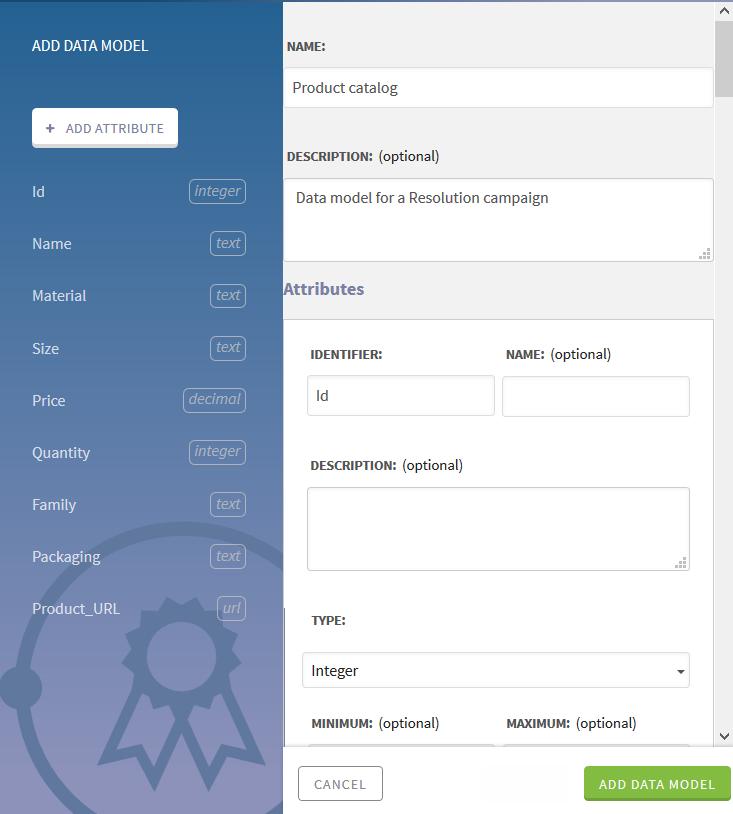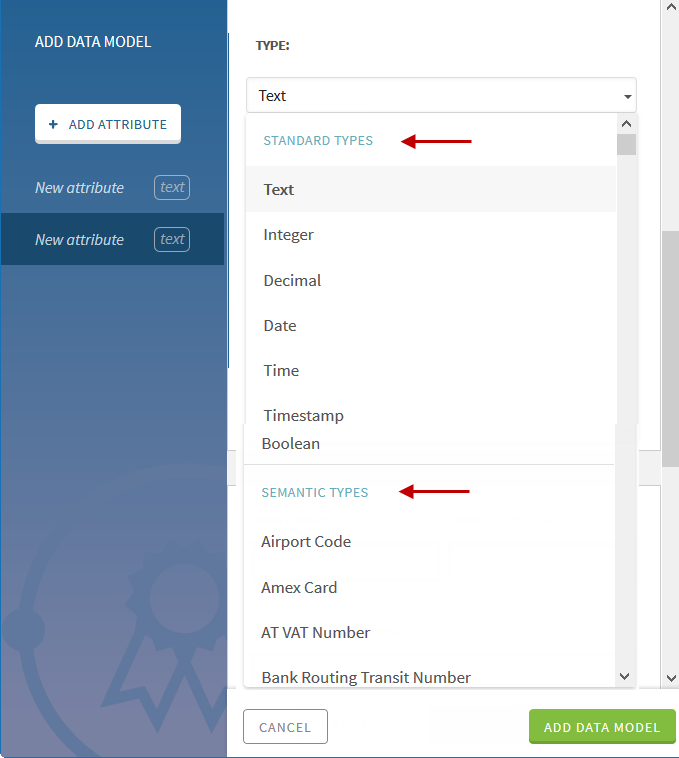レゾリューションキャンペーンのデータモデルを定義
Product Catalogキャンペーンで管理するデータの構造を決定するためのデータモデルを作成します。このデータモデルは、エンタープライズカタログにリストされているデータのあらゆる異常値をデータスチュワードがまとめられるようにするために作成します。
Talend Data Stewardshipではデータモデルが認識されるため、データのセマンティックの導入およびセマンティックの検証が可能になっています。データモデルで属性を定義し、定義済みの標準タイプまたはセマンティックタイプから種類をを選択できます。
手順
このページは役に立ちましたか?
このページまたはコンテンツに、タイポ、ステップの省略、技術的エラーなどの問題が見つかった場合は、お知らせください。改善に役立たせていただきます。